批量压缩mp3软件WinMP3Shrink使用教程
时间:2020-05-29 15:41:05 作者:无名 浏览量:52
WinMP3Shrink是一款免费的mp3压缩器,mp3文件大,太耗内存,WinMP3Shrink可以进行压缩来减少文件体积,还能增强MP3音质哦。即使不重新编码,通过移除保留空间以压缩MP3的效果也比较明显,该软件也可以压缩 WAV,从而优化文件大小,也可用于提升比特率以增强 MP3 的音质。是一款非常值得拥有的软件哦!
使用方法:
1)需要添加文件到列表中,能够通过主窗口的按钮所对应的下列两种方式来进行:
[添加文件] 或 [导入目录]
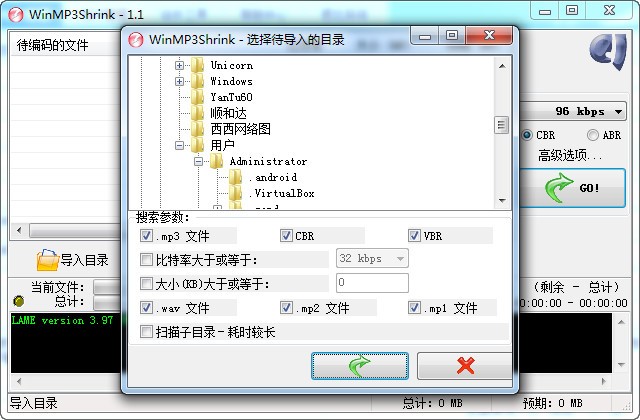
2)选取您所需的比特率及编码模式:
ABR - 均衡比特率/CBR - 固定比特率
3)点击[执行]
右键单击某文件可显示弹出菜单
双击某文件能够显示出它的属性
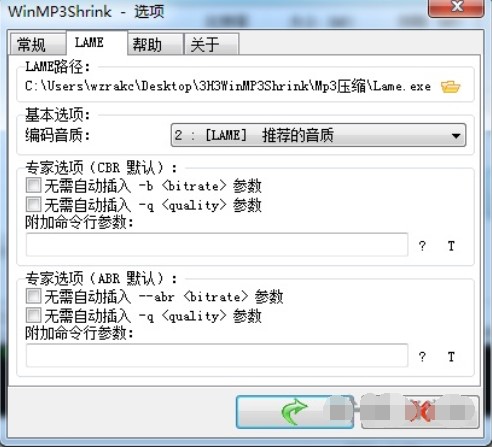
WinMP3Shrink使用教程图 二
WinMP3Shrink批量压缩MP3文件大小的方法:
1、首先,我们打开WinMP3Shrink软件,进入主界面。
2、然后再点击【导入目录】或【添加文件】按钮,添加需要批量压缩处理的MP3文件。
3、MP3文件已经被添加到列表中。
4、选择压缩的比特率方式:CBR固定比特率,即LAME将尝试分配相同的大小至每帧而忽略其内容;ABR均衡比特率即LAME将尝试根据音频复杂度调整每帧的数据大小。
5、选择比特率模式之后,开始设定比特率的数值,能够根据压缩文件的大小来自定义设置;比特率越高,则压缩越低,且品质也越好。
6、高级选项,可设置MP3来源、目标文件夹、LAME等参数。
7、最后点击【GO】即可开始压缩。

WinMP3Shrink使用教程图 三
以上就是小编给大家带来的WinMP3Shrink使用教程,用户可批量压缩MP3音频文件,有利于减小文件的体积,便于您的上传和存储!需要的用户就在极速下载站下载吧!
WinMP3Shrink 1.3.1 绿色版
- 软件性质:国产软件
- 授权方式:免费版
- 软件语言:简体中文
- 软件大小:608 KB
- 下载次数:7451 次
- 更新时间:2020/5/29 0:11:42
- 运行平台:WinXP,Win7,...
- 软件描述:WinMP3Shrink是一款MP3压缩软件,内存不够存放MP3了,使用这个软件... [立即下载]
相关资讯
电脑软件教程排行
- 怎么将网易云音乐缓存转换为MP3文件?
- 比特精灵下载BT种子BT电影教程
- 微软VC运行库合集下载安装教程
- 土豆聊天软件Potato Chat中文设置教程
- 怎么注册Potato Chat?土豆聊天注册账号教程...
- 浮云音频降噪软件对MP3降噪处理教程
- 英雄联盟官方助手登陆失败问题解决方法
- 蜜蜂剪辑添加视频特效教程
- 比特彗星下载BT种子电影教程
- 好图看看安装与卸载
最新电脑软件教程
- 淘宝助理上传宝贝图文教程详解
- 百度壁纸官方版下载使用教程
- 苹果虚拟定位 爱思助手功能使用教程
- 批量压缩mp3软件WinMP3Shrink使用教程
- 淘宝浏览器官方版安装图文教程
- 奇兔线刷大师官方版连接手机操作教程
- 华为手机助手中传文件的方法
- 硬盘分区魔术师调整WIN10硬盘分区教程
- 程序占用网络?限制程序上传下载教程
- 360软件管家下载软件教程
软件教程分类
更多常用电脑软件
更多同类软件专题











